蓝桥物流平台操作手册范本
最新版蓝桥操作文档教程(新)
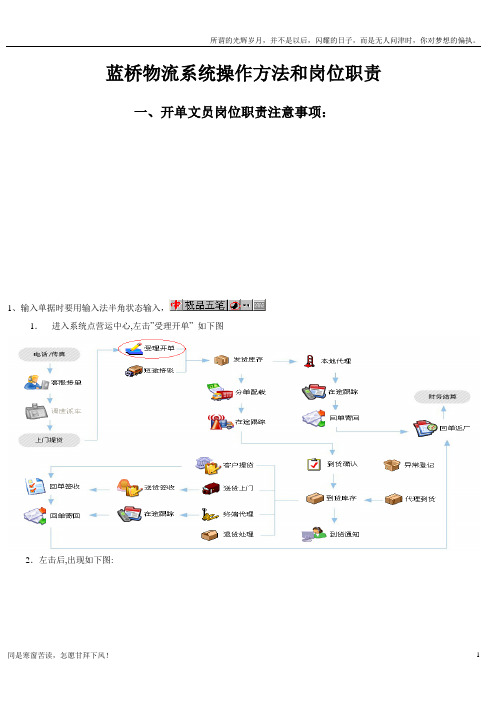
蓝桥物流系统操作方法和岗位职责一、开单文员岗位职责注意事项:1、输入单据时要用输入法半角状态输入,1.进入系统点营运中心,左击”受理开单”如下图2.左击后,出现如下图:新增,录入托运单相关信息2、正确输入托运单相关项目(发货人、收货人、收货人电话、发货人电话,件数,运费等)如上图。
要签回单,一定选择”回单要求”,然后按F2保存或者F9打印。
注:1 这里“件数”一定要写,否则保存不了,系统认为没有件数的运单是无意义的运单.2”到达站”就直接写货物的到达地, “经由”写公司在那边的到货点,这个一般选择.但如果直接到到货点所在城市的,就直接在”到达地”写就行了3中转货物一定填经由,否则到站接收后看不到这票货。
4”提货密码”由发货人决定,然后发货人告诉收货人,而凭这个密码提取货物.二、配载文员岗位职责和注意事项:1、短途接驳:同城市多个网点收货,但只有一个网点装车,那么其他网点收货后,把货送到该网点来,叫短途接驳在营运中心点短途接驳如下图点击短途接驳后,下面有“新增”,点击弹出页面如下图:双击移出要短驳的单到右边,移完要驳的单,点击填写车辆等信息并完成我,如下图填写相关车辆信息并点击完成点击”完成”后,即表示收货点把货送到了那个有装车的那个大收货点. 然后货车了后, “大收货点”可以接收这个货.还是点击短途接驳,按时间提取短驳的车辆,找到其它公司驳过来的车辆,选定,双击打开,点接收本车就可以了,如下图。
2、分单配载: 本网点所开的托运单,以及短途接驳过来的托运单, 都要在这里装车发运.点击分单配载如下图在弹出来的”运输协议记录”页面下边,点击新增并调出库存,并将要发车的托运单双击移到右边(从左边移到右边的过程,就类似于把货物从仓库搬运到大车车厢) 如下图:注:1 如果发车方向比较多,可以按照到站分类; 挑选运单时,可以双击,也可以“按单号快速查找”, 输入单号后,按回车键.这种方法用于一车装很多运单的时候,可以更节省时间.2、挑好运单后,点击第二步“填写车辆信息并完成”,并填写相关信息(车牌,长途车运费,到站等信息)注意:灵活运用“其他费用” ,这个是个支出.可以体现在单车毛利分析里.注: 如果大车直接到目的地而不是沿途多”到货点”卸货,则只要填写”卸货地1”,这一车过去,给司机的运费分三种方式:现在就付给司机,到那边再付给司机,回来后再付给司机,分别相对应于”现付驾驶员”/”回付驾驶员”/”到付驾驶员”.点击完成.点击完成后,会弹出页面,注意查看本车清单,这一步骤,主要是核对清单数据与实际装车数据是否一致.如果数据无误,则可以打印(装车)清单了.如下图:注:,如果发现数据少装了,则可以单击”尚有库存”(就在”本车清单’旁边)取得库存数据,选中漏装的运单数据,点击”加入”加入以后,你会发现本车清单有了该数据;如装错了运单,可以选中该错数据,然后单票剔除;如果对这个车有个说明(比如说”XXX票为分装,该车只装的xx件,余下xx件下车,”),可以单击”关于本车”,然后写下内容,注意保存.最后,要点击”点完成本车”,这样到站才能在”到货确认”看到该车数据.打印清单有横向/纵向之分,这个可以调打印机参数(开始菜单—打印机和传真,找到打印机,右击选择打印首选项,选择横/纵向)注意: 有时候,当货量少而不能装车从而把货交给其他公司帮忙运输到到货点的情况下,也可以用”分担配载”,然后在”车牌号码”写入那个公司的名字,”卸货地1”选择贵公司的到达分流点,当然了,货由其他公司转从而产生的运费,就输入到“到付驾驶员”了.三、货物分流文员岗位职责和注意事项1、到货接收:发站装车并”完成本车后”,到货点就可以查看该车数据,提前做好卸货准备.在营运中心点到货确认然后看到在途车辆和到货车辆2个分页,2个页面都可以查看车上的货物即:到货清单。
物流运输管理系统操作手册物流运输行业资料
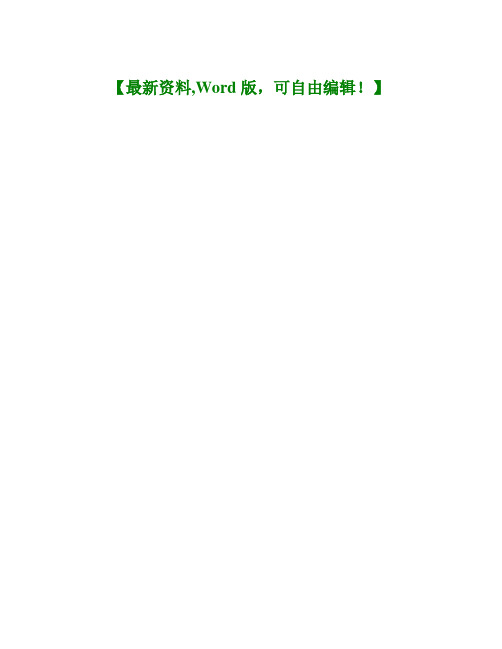
【最新资料,Word版,可自由编辑!】目录预备知识0.1 窗口分布 (3)第一章基础资料1.1 货主/托运商资料 (4)1.2 客户资料 (5)1.3 商品资料 (8)1.4 运力资料 (9)第二章订单管理2.1 托运单输入 (10)2.1.1 托运单费用输入 (12)2.2 托运单确认 (13)2.3 托运单中转 (13)2.4 联运中转-接受托运单 (14)第三章调度管理3.1 空车运力登记 (15)3.2 出车安全检查 (16)3.3 调度配货 (17)3.4 调度单费用录入 (19)3.5 发车确认、终点卸货、车辆任务完成 (19)第四章计费管理4.1 作业单回单登记 (20)4.2 作业单费用输入 (22)4.3 作业单费用审核 (22)第五章查询服务5.1 托运单明细表 (25)5.2 派车清单(汇总) (26)5.3 运输量统计阶段表(按托运单) (27)5.4 运费结算表(零担-按托运单) (28)预备知识1、物流托运调度流程此文摘自:物流学院?2、窗口分布本系统的窗口大都有如下的分布第一章基础资料1.1 货主/托运商资料登陆系统后,单击“业务协同”进入业务协同模块,单击“基本资料”,然后选择“货主/托运商资料”,进入货主/托运商维护界面。
若要新增-货主/托运商资料1、单击“新增”按钮,可以立即输入“货主/托运商资料”。
在蓝色字体“名称”栏中输入货主名称,按Enter键自动带出“简称”。
2、在“货主”、“托运商”、“承运商”、“可拼车”1单选框中勾选该货主对应的身份性质。
3、若勾选“托运单中输入的商品必须存在于商品基本资料中”单选框,则托运单输入时只能选择事先维护好的商品,不能直接在商品明细中输入商品,反之则可以直接输入商品(参见2.1托运单输入)。
4、依次对照输入各栏中的相关信息后单击“保存”来保存输入,或者单击“取消”,放弃刚才的操作。
1“可拼车”表示该货主的货物为普通物品,可以和其他货物混装,拼在同一辆车上。
蓝桥物流平台操作手册模板

蓝桥物流平台操作
手册
1
深圳蓝桥物流平台操作手册
一、基本操作
软件登录:
在桌双击软件图标后, 出现现软件登录界面
输入帐号、密码后点击”登录”即可。
登录成功后, 软件将显示下图界面:
二、业务流程操作:
1、开派车单
注释: 将短途做业单录入系统, 并打印”接货/送货”单。
点击弹出”短途作业记录”界面:
能够调出短途作业记录。
点击左下角的, 弹出派车单界面:
填写完成后点击左上角的。
在短途作业记录界面中选择好时间及站点调出已保存的短途作业记录:
选择要打印的短途作业记录后, 点击界面下方的, 即可打印派车单。
2、开单、查询
A、开单
注释: 运单信息录入系统及打印托运单。
点击后弹出界面:
此界面可视为公司所有开单记录库, 可调取所有开单记录。
点击后出现下图界面:
此界面为”货物托运凭证”即开单, 开好单后点击左上角的””, 如需打印托运单, 则点击””即可。
如果发现开单界面缺少某些项目, 能够在”
”上右击, 选择”显示/隐藏字
段”后在””中将项目拉出至”
”上即可, 字段位置也能够随意移动。
在顶部点击””保存设置。
开完托运单后可在”托运单开单记录”里调出记录。
首先选好开单时间。
蓝桥ERP物流管理软件操作教程
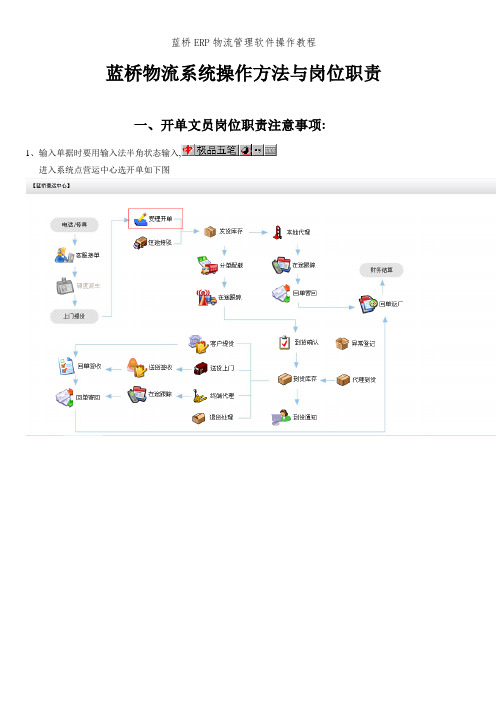
蓝桥物流系统操作方法与岗位职责一、开单文员岗位职责注意事项:1、输入单据时要用输入法半角状态输入,进入系统点营运中心选开单如下图2、新增,录入相关信息2、正确输入托运单相关项目(发货人、收货人、收货人电话、发货人电话,运费等)如上图。
要签回单,一定在回单要求里面注明份数,然后按F9打印。
3、中转货物一定填经由地,否则到站接收后瞧到这票货。
二、配载文员岗位职责与注意事项:1、短途接驳,在营运中心点短途接如下图点新增调出库存如下图双击移出要短驳的单到右边,移完要驳的单,点击填写车辆等信息并完成我,如下图填写相关车辆信息并点击完成2、短驳接收在营运中心点短途接驳,按时间提取短驳的车辆,找到其它公司驳过来的车辆,选定,双击打开,点接收本车就可以了,如下图。
3、分配配载点开营中心,选分单配载如下图点击新增并调出库存,并将要发车的移到右边如下图点击填写车辆等,并填写相关信息(车牌,长途车运费,到站等信息)提取已配载好的车,然后打印清单注意,如果发现漏装可以点淌有库存进补装去,如装错了选择单票剔除,如果取消,就点整车做废、完全无娱就点完成本车,这样到站就可以到货确认那里相关车辆,如果不点,到站就在到货确认里面瞧不到这辆车。
三、货物分流文员岗位职责与注意事项1、到货接收在营运中心点到货确认然后确认到货车辆,也可以查瞧到货清单。
2、异常登记,在车辆到达仓库在卸货过程发现异常情况(如:少货,多货,破损等情况)都进行登记。
在营运中心点异常登记,点新增就会出现一个填写界面,如下图,注明红圈的为必填项目。
3、到货库存查询,在营运中心点到货库存,按时间,发站提取库存数来掌握仓库现在有多少货未分流。
4、到货通知在营运中心点到货通知按时间提未通知的单据,然后在电话一栏中选已通知,并点通知保存。
5、客户提货在营运中心中点击客户提货如下图将客提走的移到右边,并点确认,填提货人相关信息,并战6、送货上门在营运中心点送货上门,然后点安排送货,将要送货单,移到右边,并点送货车辆,输入送货信息。
蓝桥物流平台操作手册_图文
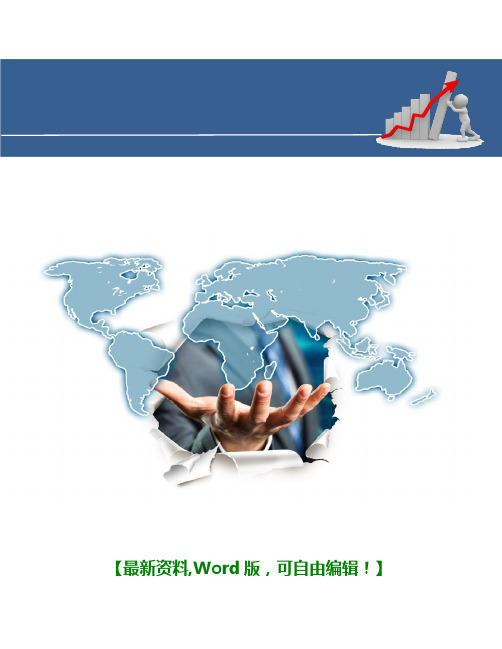
【最新资料,Word版,可自由编辑!】一、基本操作软件登录:在桌双击软件图标后,出现现软件登录界面输入帐号、密码后点击“登录”即可。
登录成功后,软件将显示下图界面:二、业务流程操作:1、开派车单点击弹出“外出提货登记表”界面:可以调出短途作业记录。
点击左下角的,弹出派车单界面:填写完成后点击左上角的。
在短途作业记录界面中选择好时间及站点调出已保存的外出提货登记表:选择要打印的短途作业记录后,点击界面下方的,即可打印派车单。
2、开单、查询A、开单点击后弹出界面:此界面可视为公司所有开单记录库,可调取所有开单记录。
点击后出现下图界面:此界面为“货物托运凭证”即开单,开好单后点击左上角的“”,如需打印托运单,则点击“”即可。
如果发现开单界面缺少某些项目,可以在“”上右击,选择“显示/隐藏字段”后在“”中将项目拉出至“”上即可,字段位置也可以随意移动。
在顶部点击“”保存设置。
开完托运单后可在“托运单开单记录”里调出记录。
首先选好开单时间再选好区间,即发站到站再点击即可调出一某段时间某个区间的运单记录。
如:如需对其中一票单进行修改、删除操作,则对其选取再点击左下方的即可。
B、查询首先点击软件右上角的或者点击“托运单开单记录”界面下方的(此快找在软件中许多界都有)后出下图界面:此界面为查询结果。
首先选好查询条件后在后面输入框中填写所要查询的货物查询条件,按回车后将显示查询结果:其中选项卡选择后都会显示相应的查询信息。
3、短途接驳注释:把同一区域不同网点收的货物集中转运到配载中心进行分单配载。
首先点击操作流程中的后弹出“短途接驳记录”界面:通过选择相应的条件后点“提取”可调出相应的短途接驳记录。
选择做短驳,弹出界面:点击左上角调出库存:将所要运往配载中心分装车的货从左边双击至右边:选完货物后点击左上角的弹出界面:填写完信息点击完成。
完成以后可在短途接驳记录中调出记录:双击打开可以查看短驳明细:点击可对所选的记录进行单票剔出本车。
实用文库汇编之蓝桥物流平台操作手册
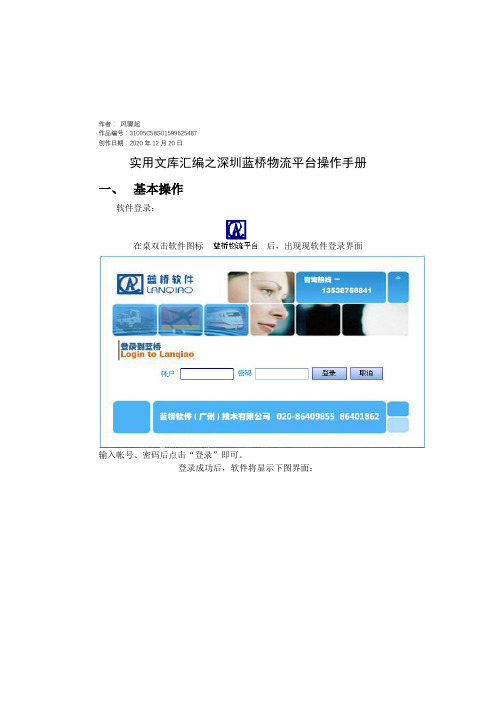
作者:风骤起作品编号:31005C58G01599625487创作日期:2020年12月20日实用文库汇编之深圳蓝桥物流平台操作手册一、基本操作软件登录:在桌双击软件图标后,出现现软件登录界面输入帐号、密码后点击“登录”即可。
登录成功后,软件将显示下图界面:二、业务流程操作:1、开派车单注释:将短途做业单录入系统,并打印“接货/送货”单。
点击弹出“短途作业记录”界面:可以调出短途作业记录。
点击左下角的,弹出派车单界面:填写完成后点击左上角的。
在短途作业记录界面中选择好时间及站点调出已保存的短途作业记录:选择要打印的短途作业记录后,点击界面下方的,即可打印派车单。
2、开单、查询A、开单注释:运单信息录入系统及打印托运单。
点击后弹出界面:此界面可视为公司所有开单记录库,可调取所有开单记录。
点击后出现下图界面:此界面为“货物托运凭证”即开单,开好单后点击左上角的“”,如需打印托运单,则点击“”即可。
如果发现开单界面缺少某些项目,可以在“”上右击,选择“显示/隐藏字段”后在“”中将项目拉出至“”上即可,字段位置也可以随意移动。
在顶部点击“”保存设置。
开完托运单后可在“托运单开单记录”里调出记录。
首先选好开单时间再选好区间,即发站到站再点击即可调出一某段时间某个区间的运单记录。
如:如需对其中一票单进行修改、删除操作,则对其选取再点击左下方的即可。
B、查询注释:以特定条件查询某一票单的运单信息。
首先点击软件右上角的或者点击“托运单开单记录”界面下方的(此快找在软件中许多界都有)后出下图界面:此界面为查询结果。
首先选好查询条件后在后面输入框中填写所要查询的货物查询条件,按回车后将显示查询结果:其中选项卡选择后都会显示相应的查询信息。
3、短途接驳注释:把同一区域不同网点收的货物集中转运到配载中心进行分单配载。
首先点击操作流程中的后弹出“短途接驳记录”界面:通过选择相应的条件后点“提取”可调出相应的短途接驳记录。
蓝桥ERP物流管理软件操作文档教程
蓝桥物流系统操作方法和岗位职责一、开单文员岗位职责注意事项:1、输入单据时要用输入法半角状态输入,进入系统点营运中心选开单如下图2、新增,录入相关信息2、正确输入托运单相关项目(发货人、收货人、收货人电话、发货人电话,运费等)如上图。
要签回单,一定在回单要求里面注明份数,然后按F9打印。
3、中转货物一定填经由地,否则到站接收后看到这票货。
二、配载文员岗位职责和注意事项:1、短途接驳,在营运中心点短途接如下图点新增调出库存如下图双击移出要短驳的单到右边,移完要驳的单,点击填写车辆等信息并完成我,如下图填写相关车辆信息并点击完成2、短驳接收在营运中心点短途接驳,按时间提取短驳的车辆,找到其它公司驳过来的车辆,选定,双击打开,点接收本车就可以了,如下图。
3、分配配载点开营中心,选分单配载如下图点击新增并调出库存,并将要发车的移到右边如下图点击填写车辆等,并填写相关信息(车牌,长途车运费,到站等信息) 提取已配载好的车,然后打印清单注意,如果发现漏装可以点淌有库存进补装去,如装错了选择单票剔除,如果取消,就点整车做废.完全无娱就点完成本车,这样到站就可以到货确认那里相关车辆,如果不点,到站就在到货确认里面看不到这辆车。
三、货物分流文员岗位职责和注意事项1、到货接收在营运中心点到货确认然后确认到货车辆,也可以查看到货清单。
2、异常登记,在车辆到达仓库在卸货过程发现异常情况(如:少货,多货,破损等情况)都进行登记。
在营运中心点异常登记,点新增就会出现一个填写界面,如下图,注明红圈的为必填项目。
3、到货库存查询,在营运中心点到货库存,按时间,发站提取库存数来掌握仓库现在有多少货未分流。
4、到货通知在营运中心点到货通知按时间提未通知的单据,然后在电话一栏中选已通知,并点通知保存。
5、客户提货在营运中心中点击客户提货如下图将客提走的移到右边,并点确认,填提货人相关信息,并战6、送货上门在营运中心点送货上门,然后点安排送货,将要送货单,移到右边,并点送货车辆,输入送货信息。
业务操作流程标准
蓝桥软件运行前的准备工作1.1 蓝桥软件的启动在你的系统中找到蓝桥软件蓝桥物流管理软件在安装完成后,您可以从以下位置找到蓝桥软件:1)开始-程序-蓝桥物流平台2)桌面上“蓝桥物流平台”的快捷方式图标蓝桥软件的初始登录帐号和口令双击“蓝桥物流平台”的桌面快捷方式或从程序组中启动蓝桥软件,稍等片刻直到桌面上出现蓝桥软件的登录窗口。
选择好网络,输入你的登录帐号,登录密码,按回车键或单击“登录”按钮。
系统开始登录,并出现蓝桥软件的主界面。
(注)您采用的是网络版,登录前确认您的电脑已经可以访问Internet。
1.2蓝桥软件界面介绍登录成功后,系统进入主界面,如图(2.3.1)所示:名词解释单击-指鼠标操作,按鼠标“左键”一次双击-指鼠标操作,快速按鼠标“左键”两次,按动过程中,鼠标位置不变右击-指鼠标操作,按鼠标“右键”一次软件中,最常用的是【营运中心】和【财务中心】,在以后的说明中,都这样称呼。
进入系统后界面默认在【营运中心】如上图营运中心管理2.1受理开单操作功能说明受理开票操作,俗称“开单”。
是整个物流运作环节中的第一个步骤,也是最原始的数据入口。
因此,开票录入的是否完整、准确、及时,直接影响后续业务运行和财务结算中心的正确与否。
如果受理开单操作无法运作顺畅、无法做到客观、真实、有效,则整个软件系统将无法正常运作,从这个意义上说,受理开票操作能否运作成功,直接关系到整个信息平台的成败。
进入方法在【营运中心】中选中【受理开单】等待出现如下画面:界面详解(技巧讲堂)上图中,有几个区域需要解释一下:该工具栏位于最顶端。
称为“条件选取工具栏”,在此工具栏上,可以选选定指定的“时间段”和“运行区间”或称为“线路”。
“”按钮,指的是按给定的时间段和运行区间,检索出符合这个条件的所有记录。
在本例中,是检索出相应的开单记录。
如上图所示代表的意思是,按“提取”按钮,软件将检索出“开单日期从2011年5月31日到2011年5月31日,宁波发出去的”所有运单,显示在下方的列表中。
蓝桥ERP物流管理系统软件操作文档教程
蓝桥物流系统操作方法和岗位职责一、开单文员岗位职责注意事项:1、输入单据时要用输入法半角状态输入,进入系统点营运中心选开单如下图2、新增,录入相关信息2、正确输入托运单相关项目(发货人、收货人、收货人电话、发货人电话,运费等)如上图。
要签回单,一定在回单要求里面注明份数,然后按F9打印。
3、中转货物一定填经由地,否则到站接收后看到这票货。
二、配载文员岗位职责和注意事项:1、短途接驳,在营运中心点短途接如下图点新增调出库存如下图双击移出要短驳的单到右边,移完要驳的单,点击填写车辆等信息并完成我,如下图填写相关车辆信息并点击完成在营运中心点短途接驳,按时间提取短驳的车辆,找到其它公司驳过来的车辆,选定,双击打开,点接收本车就可以了,如下图。
3、分配配载点开营中心,选分单配载如下图点击新增并调出库存,并将要发车的移到右边如下图点击填写车辆等,并填写相关信息(车牌,长途车运费,到站等信息)提取已配载好的车,然后打印清单注意,如果发现漏装可以点淌有库存进补装去,如装错了选择单票剔除,如果取消,就点整车做废.完全无娱就点完成本车,这样到站就可以到货确认那里相关车辆,如果不点,到站就在到货确认里面看不到这辆车。
三、货物分流文员岗位职责和注意事项1、到货接收在营运中心点到货确认然后确认到货车辆,也可以查看到货清单。
异常登记,点新增就会出现一个填写界面,如下图,注明红圈的为必填项目。
3、到货库存查询,在营运中心点到货库存,按时间,发站提取库存数来掌握仓库现在有多少货未分流。
在营运中心点到货通知按时间提未通知的单据,然后在电话一栏中选已通知,并点通知保存。
5、客户提货在营运中心中点击客户提货如下图将客提走的移到右边,并点确认,填提货人相关信息,并战在营运中心点送货上门,然后点安排送货,将要送货单,移到右边,并点送货车辆,输入送货信息。
如下图:在营运中心点,终端代理如下图点提取库存,并将要中转的货物,移到右边,填入中转信息(黄色),黄色为必填项,填完点保存。
物流管理平台(logistics) 使用说明书
物流信息网读者将系统的原程序拷贝到本地计算机后,去掉文件夹的只读属性,按照《安装配置说明书》内容完成配置后,便可在本地计算机上运行网站了。
物流信息网主要包括前台和后台两部分,前台为会员注册及信息浏览,后台主要是信息管理界面。
1.1 前台下图1.1所示的界面是物流信息网的前台主界面。
图1.1 物流信息网的首页前台主要包括:会员注册、信息的发布及查看和信息搜索。
1.1.1 会员注册用户以会员的身份登录之后才能搜索及查看相应的物流信息。
所以用户一定要先进行会员注册。
单击界面左侧的【新注册】按钮,系统自动弹出如图1.2所示的界面。
图1.2 会员注册单击“名字”、“密码”、“确认密码”、“电话”、“Email”、“找回密码问题”和“问题答案”的文本框,输入相应的内容,勾选“性别”选项,最后单击【注册】按钮即注册成功。
然后单击首页“用户登录”及“密码”的文本框,输入用户名及密码,单击【登录】按钮,即登录成功,登录成功的用户可以搜索及查看物流信息。
如果用户申请的会员密码忘记了,可直接单击【找回密码】按钮,系统弹出如图1.3所示的界面。
图1.3 找回密码单击“用户名”、“Email”、“提示的问题”和“答案”的文本框,输入相应的内容,最后单击【查找】按钮,系统自动显示查找的结果。
1.1.2 信息查询单击首页“信息查询”的文本框,输入要查询的关键字,单击下方“关键字”的下拉按钮,选择查询的相关信息,最后单击查询按钮,界面右侧自动显示相关信息的搜索结果。
1.1.3 物流动态单击【物流动态】按钮,系统自动弹出如图1.4所示的界面。
图1.4 物流动态单击相应动态信息后面的【详细】按钮,系统自动显示详细的动态信息。
通过单击页面中【第一页】、【上一页】、【下一页】和【最后一页】按钮上下翻页查看动态信息。
1.1.4 物流知识物流知识的操作方法同物流动态的操作方法相同,这里不作重复讲解,参照1.1.4物流知识。
1.1.5 公告信息的查看单击界面右侧相应的公告信息即可显示相应公告的详细信息。
- 1、下载文档前请自行甄别文档内容的完整性,平台不提供额外的编辑、内容补充、找答案等附加服务。
- 2、"仅部分预览"的文档,不可在线预览部分如存在完整性等问题,可反馈申请退款(可完整预览的文档不适用该条件!)。
- 3、如文档侵犯您的权益,请联系客服反馈,我们会尽快为您处理(人工客服工作时间:9:00-18:30)。
蓝桥物流平台操作手册
一、基本操作
软件登录:
在桌双击软件图标后,出现现软件登录界面
输入、密码后点击“登录”即可。
登录成功后,软件将显示下图界面:
二、业务流程操作:
1、开派车单
注释:将短途做业单录入系统,并打印“接货/送货”单。
点击弹出“短途作业记录”界面:
可以调出短途作业记录。
点击左下角的,弹出派车单界面:
填写完成后点击左上角的。
在短途作业记录界面中选择好时间及站点调出已保存的短途作业记录:
选择要打印的短途作业记录后,点击界面下方的,即可打印派车单。
2、开单、查询
A、开单
注释:运单信息录入系统及打印托运单。
点击后弹出界面:
此界面可视为公司所有开单记录库,可调取所有开单记录。
点击后出现下图界面:
此界面为“货物托运凭证”即开单,开好单后点击左上角的“”,如需打印托运单,则点击
“”即可。
如果发现开单界面缺少某些项目,可以在“”
上右击,选择“显示/隐藏字段”后在“”中将项目拉出至“”上即可,字段位置也可以随意移动。
在顶部点击“”保存设置。
开完托运单后可在“托运单开单记录”里调出记录。
首先选好开单时间
再选好区间,即发站到站
再点击即可调出一某段时间某个区间的运单记录。
如:
如需对其中一票单进行修改、删除操作,则对其选取再点击左下方的即可。
B、查询
注释:以特定条件查询某一票单的运单信息。
首先点击软件右上角的或者点击“托运单开单记录”界面下方的(此快找在软件中许多界都有)后出下图界面:
此界面为查询结果。
首先选好查询条件后在后面输入框中填写所要查询的货物查询条件,按回车后将显示查询结果:
其中选项卡选择后都会显示相应的查询信
息。
3、短途接驳
注释:把同一区域不同网点收的货物集中转运到配载中心进行分单配载。
首先点击操作流程中的后弹出“短途接驳记录”界面:
通过选择相应的条件后点“提取”
可调出相应的短途接驳记录。
选择做短驳,弹出界面:
点击左上角调出库存:
将所要运往配载中心分装车的货从左边双击至右边:
选完货物后点击左上角的
弹出界面:
填写完信息点击完成。
完成以后可在短途接驳记录中调出记录:
双击打开可以查看短驳明细:
点击可对所选的记录进行单票剔出本车。
如本车需增加明细可点击“短途接驳明细”界面左上角的弹出界面:
点击调出尚有库存:
选择需加的货物信息再点击后显示点击确定即可。
如需打印清单可点击弹出
根据需求选择打印站点后点击弹出:
再点弹出:
选择好打印机及份数后点击即可。
4、发货库存
注释:出未发出货物库存。
点击弹出:
点击可以打印库存日报表。
5、本地代理
注释:在本地收到的货物,转给第三方承运。
点击弹出“代理分流记录”界面:
代理分流记录可选择按中转日期或开单日期进行调取已经中转的货物记录。
点击做中转出库:
界面的上半部份是仓库与中转司机的交接流程
首先点击调出中转库存:
再将所要出库中转的货物记录从左边双击至右边:
也可以点上方的,单箭头为单票选取,双箭头为全部选取。
选好出库记录后点击,填写出库信息:
填写完成后点弹出打印提示窗口点击“是”可以打印中转出库清单。
界面的下半部份是代理操作,选择货物记录点击弹出界面:
填写中转信息及相关费用点击“保存”即可。
做完本地代理可点击进行中转货物跟踪:
界面同本地代理类似,可按开单日期或中转日期调取货物:
点击界面下方的弹出界面跟踪记录:
填写在途信息后点击增加即可
如需发送短信通知发货人,则点击方框打钩后点击界面下方的“保存”
可发送短信。
如需发运信息及到达与签收,则填写完再点“保存”。
跟踪信息可在快找结果中查询:
6、签单返回
注释:此签单返回是指货物中转回单交还发货客户。
点击“签单返回”弹出界面:
点击调出中转回单库存,将已交还发货客户的回单记录从左边双击至右边:
在可以选择返回日期、返回情况(可自行输入信息)及短信通知,点击完成即可。
7、分单配载
注释:将货物装配到发往分公司的车辆上发往目的地。
点击弹出“已配载完成的运输协议记录”界面:
点击操作分单出库:
点击调出库存,将要配载的货物信息从左边双击至右边:
选择完成后点击上方填写车辆信息及大车运费(如大车运费不需要填可不填):
填写完成点击即可。
回到“已配载完成的运输协议记录”可调取已配载记录:
双击打开记录可对其进行修改及完成操作:
选好需要发送短信通知的货物信息再点击可发送短信,如需全部发送,则点击即可。
点击可对已选择货物信息进行单票反库。
点击可对整车反有货物信息进行全部反库。
点击可对中转地进行修改,修改完成后点击保存。
修正交接方式同修正中转地操作一样。
点击可对对本车添加说明
填写完成后点击右方的即可。
点击可打印“发车清单”,操作同短途接驳打印清单一样。
点击左上角的后再点击可将未配载库存调出:
选择将要加入本车的货物信息后点击即可。
点击左上角的可以填运输合同和打印运输合同:
填写完运输合同后可点击打印运输合同后,点击即可。
配载调整完成后点完成操作。
8、在途跟踪
注释:将对某一个车的跟踪信息登记到系统方便查询。
点击弹出界面:
首先调出在途车辆:
选择需要跟踪的车辆后点击左下角的弹出界面:
点击:
填写在途信息后点击即可。
跟踪信息可在快找结果的里面查看。
9、到货确认
注释:对某辆车上的货物标记到到货。
点确弹出界面:
选择某辆已到车辆后点击即可。
如发现确认有误可在中取消到货。
10、异常登记
注释:将某票货物的货损货差信息登记进系统方便查询。
点击弹出界面:
在此可调出货差货损记录。
做“货差货损记录”点击左下角的弹出界面:
登记完信息后点即可。
货差货损记录可在快找结果中的中查看。
11、到货通知
注释:对已通知客户提货的记录进行登记方便查询。
点击弹出界面:
在此可调出未通知、已通知或全部的信息。
点击提取,将未通知或已通知全部调出:
在“”这一列选择“已”后点过标识。
12、客户提货
注释:登记客户提货信息并打印提货单。
点击弹出界面客户已提货记录:
在此可调出客户已提货记录。
点击左下角办理提货:
点击调出未提货库存:
可在上收货人这一列的过滤器上打上收货人,筛选出收货人:
选择后点击:
填写完记录后点击或。
13、送货上门
注释:对送货上门的货物登记到系统并打印送货单。
点击弹出已送货出库记录:
在此可按车或按票提取。
点左下角的弹出界面:
点击,将要按排送货的记录从左加双击至右边:
可在实际送货费这一列填写实际送货费,或者都在分摊送货费选项中选择整车送货费分摊方式:
点击:
填好送货费后,点击填写车辆送货车辆信息:
点击或打印送清单。
14、送货签收
注释:对送货上门并且客户已签收的货物信息进行登记。
点击弹出界面“已送货仍未签收记录”:
点击,调取未签收记录:
选择已签收货物信息,点击弹出送货返回签收界面:
填写完签收信息后点击即可。
15、终端代理
注释:将发往到站并须要中转给三方公司的货物进行登记。
点击,操作与界面同本地代理相似,详见“4、本地代理”。
16、回单签收
注释:将客户已签回单信息登记到系统。
到站做签收。
点击弹出“回单签收”界面:
点击调出未签收回单记录,将要做签收的记录从左边双击至双边:
可在“回单签收情况”处打上回单备注,后点击即可。
17、签单返回
注释:对到站返回已签回单信息登记到系统。
发站做返回。
点击,操作同回单签收类似,详见“15、回单签收”。
18、签单返厂
注释:将已签回单交还发货客户的回单信息登记到系统。
发站做返厂。
点击,操作同回单签收类似,详见“15、回单签收”。
19、车辆档案
注释:对公司的车辆信息。
登记完车辆档案后,在需要写车牌号的输入框中选。
点击营运中心左边运力资源中的弹出车辆档案记录:
点击左下角的,登记档案:
填完资料后点击左上角即可。
20、承运单位
注释:对三方公司信息进行登记。
登记后可在本地代理或终端代理中,代理出库填写承运单位时选择。
点击营运中心左边运力资源中的弹出“承运单位档案”界面:
点击左下角的,弹出“承运公司界面”:
填完档案后点左上角的即可。
